友達や大切な人と撮った写真に、雰囲気のあるエモい加工やレトロな加工を施せば、さらにおしゃれな写真に仕上げられます。
そこで本記事では、インスタグラムで使えるエモい・レトロな加工テクニックを解説。ストーリーのおすすめエフェクト、GIFスタンプやミュージックスタンプのほか、簡単にエモい加工ができるアプリも紹介します。
ストーリーで使えるエモいエフェクト

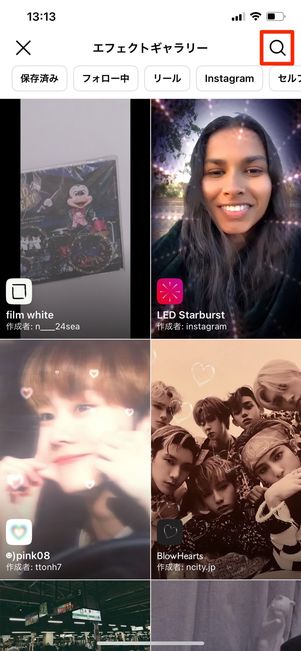
ストーリーのエフェクトは、撮影画面の下に表示されるエフェクトボタンを左右にスライドすることで探せます。
エフェクトボタンの一番右端にある検索ボタンをタップすると、エフェクトギャラリーを表示できます。右上の検索ボタンから作成者名やエフェクト名などで検索してみましょう。


お気に入りのエフェクトは保存しておくことで、端末のアルバムから選んだ画像にも後からエフェクトを追加できます(アルバムからの編集には対応していないエフェクトも一部あります)。アルバムの写真は、ストーリー編集画面でキラキラマークをタップし、保存済みのエフェクトを選んでください。
以下では、インスタのストーリーで使えるエモいエフェクトを紹介します。
ノスタルジックな使い捨てフィルム

- エフェクト名:使い捨てフィルム/Tsukaisute
- 作成者:piupui0216
名前の通り、使い捨てフィルムのようなノスタルジックな風合いの写真に仕上げられます。
シンプルでも印象的な文字エフェクト


- エフェクト名:健康的な朝だな(左)、冬が始まるよ(右)
- 作成者:harimakida
「harimakida」さんのエフェクトは、シンプルでも印象的なワンフレーズを多く作成しています。特に有名なJ-POPの一節を使っているエフェクトなどは、写真のエモさを表現するのにぴったりです。
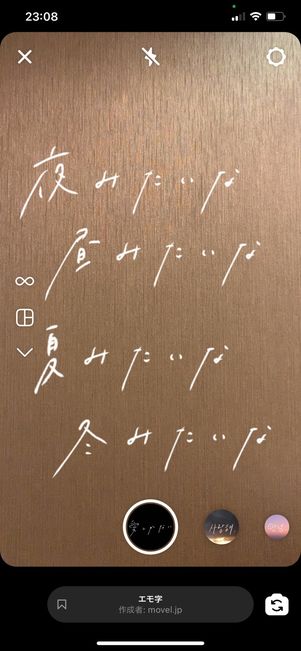

- エフェクト名:エモ字
- 作成者:movel.jp
「movel.jp」さんによる「エモ字」のエフェクトも、心に響くようなフレーズのエフェクトが9パターン提供されています。画面のエフェクトをタップすることで好きなものに切り替えることができます。
ピンクのキラキラがかわいい「90stethic」

- エフェクト名:90stethic
- 作成者:demiandrou
全体的に写真がピンクがかり、キラキラが散りばめられたかわいいエフェクトです。
ダスト加工が昔風でおしゃれな「Retro」

- エフェクト名:Retro
- 作成者:manuelgiampaolo
糸くずやほこりが付いたような跡があるダスト加工ができるエフェクトで、レトロな雰囲気でおしゃれに仕上げられます。
エモいGIFスタンプもおすすめ

ストーリーのGIFスタンプを付けるだけでも、雰囲気のある写真を作れます。

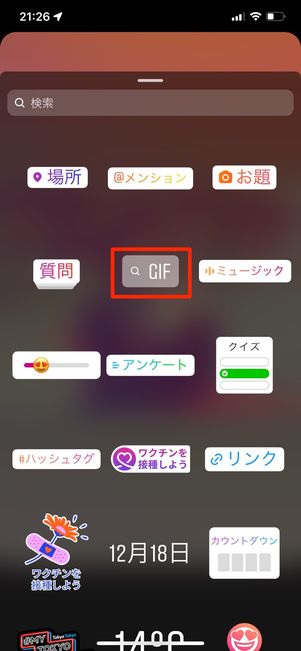
インスタのストーリー編集画面で顔マークをタップし、スタンプトレイから[GIF]を選択します。
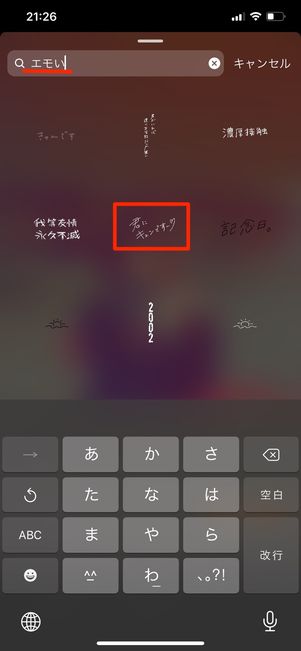
今回は「エモい」で検索して、写真に合いそうなGIFを選択しました。


そのほか「nmmoji」や「クラシル」などの検索ワードでも、シンプルで使いやすいGIFが選べます。さまざまなキーワードでお気に入りのGIFを探してみましょう。
ミュージックスタンプによる歌詞加工もエモい

ストーリーのミュージックスタンプで好きな曲の歌詞を表示させる加工方法です。洋楽やK-POPを使うとおしゃれ度がさらにアップします。


ストーリーズ作成画面で加工をしたい画像を選び、顔マークをタップします。メニューの中から[ミュージック]を押してください。


ミュージックをおすすめなどから探すか、検索窓からキーワードで絞り込んで選びます。
画面下のスライドバーで曲の好きな箇所を表示させます。歌詞を表示させる方法は4パターンありますが、今回は右から3番目のパターンを選択しました。ここで一度、[完了]を押してください。
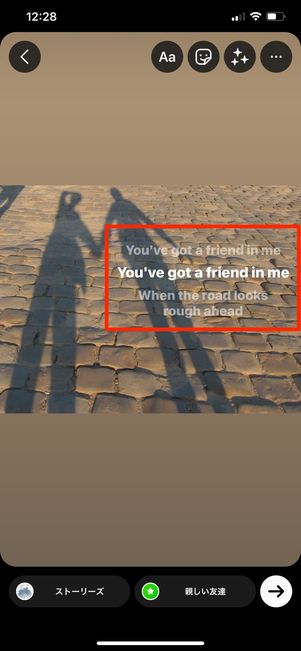
歌詞は好きな場所に移動でき、表示サイズも調整可能です。あとはこの状態でスクショを撮れば完成です。
エモくてレトロな加工ができる無料アプリ5選
エモくてレトロっぽい加工ができる無料アプリを5つ紹介します。
フィルムカメラの操作感を楽しめる「FIMO」
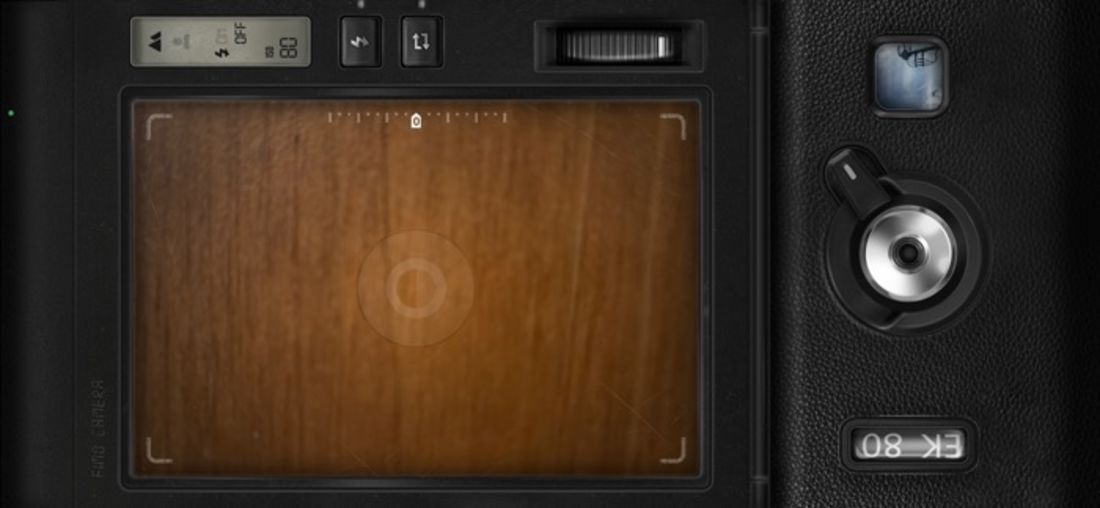
FIMOの撮影画面
「FIMO」は、まるで本物のフィルムカメラを操作しているかのようなUIが特徴です。無料で使えるフィルムは6種類あり、フィルムの切り替えも手動でおこなえます。

FIMOの「EK80」のフィルムで撮ると上の画像のようになります。右下には撮影した日付も印字されます。
ただし、FIMOは端末のアルバムにある写真を選んで、後から加工を施すことができないので注意しましょう。

雷マークがフラッシュ、その下のボタンがインカメラ/アウトカメラの切り替え、さらにその下にあるのがズームです。丸ボタンがシャッターで、そこについているバーを動かすとタイマーを設定できます。

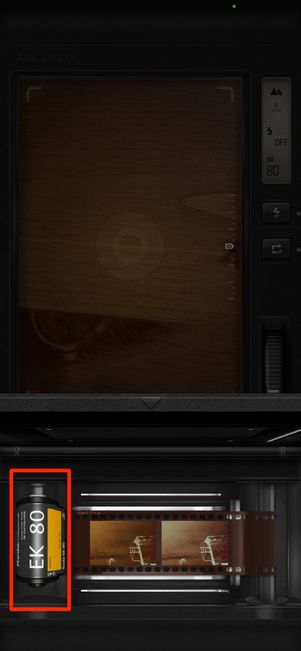
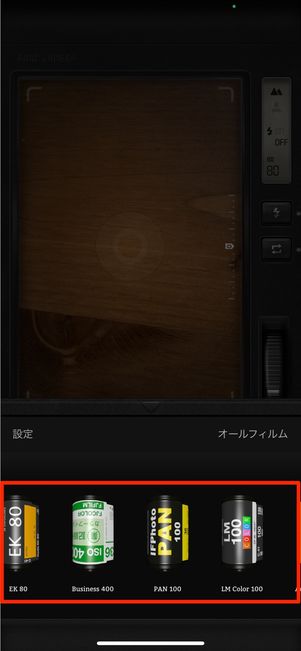
デフォルトでは「EK80」のフィルムが設定されていますが、フィルムの部分をタップしていくと、別のフィルムに変更することも可能です。フィルムによって撮影したときの写真の風合いが異なるので試してみてください。
フィルターの種類が豊富な「1998 Cam」

「1998 Cam」は、1998年ごろに人気だった使い捨てカメラをテーマにしたアプリ。フィルターの種類や編集機能が豊富で、自分好みの写真を演出できます。
その場で写真を撮影するのはもちろん、端末のアルバムに入っている写真に後から加工もできるのがうれしいポイントです。
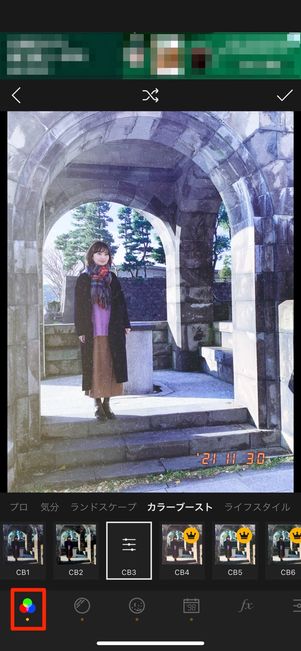
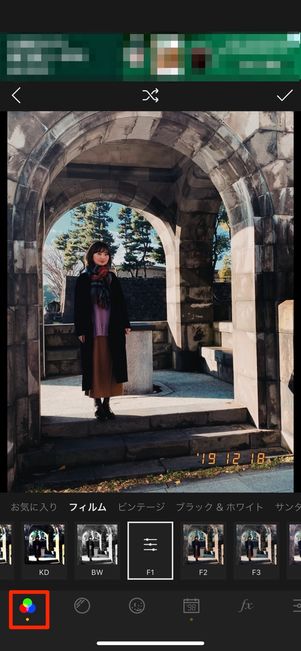
フィルターの種類が豊富
フィルターは画面左下のマークから選べます。王冠マークが付いているのは有料版ですが、それ以外はすべて無料で使えます。

画像の表面がざらざらっぽくなるダスト機能
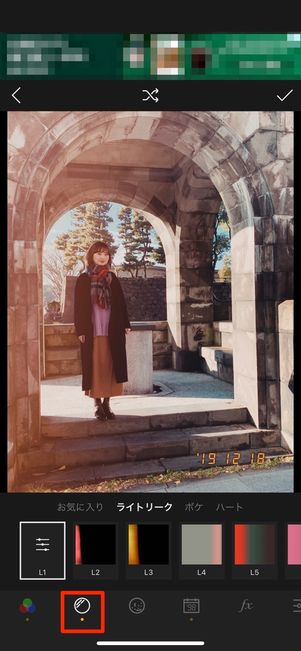
光漏れ加工もできる
よりフィルムカメラ感を出すために、画像の表面がざらざらっぽくなるダスト機能や、光漏れ(ライトリーク)を追加することも可能です。
SNSで話題のエモアプリ「Dazzカメラ」(iOS版のみ)

Dazzカメラの「IR」で編集した写真
「Dazzカメラ」は、インスタやTikTokで「エモい写真が撮れる」と話題のアプリ。レトロな加工やヴィンテージっぽい味のある加工が得意です。
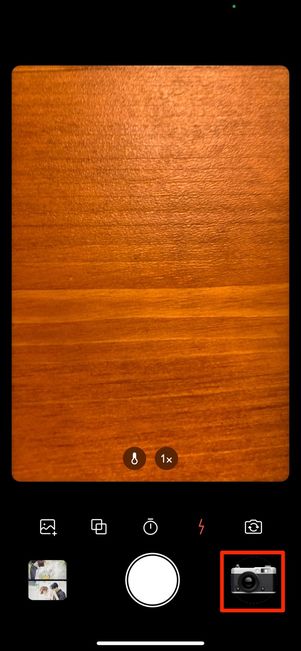

無料で使える写真用のカメラは12種類、ビデオカメラ(動画)は2種類あります。カメラマークをタップし、好きなカメラを選んで撮影してみましょう。
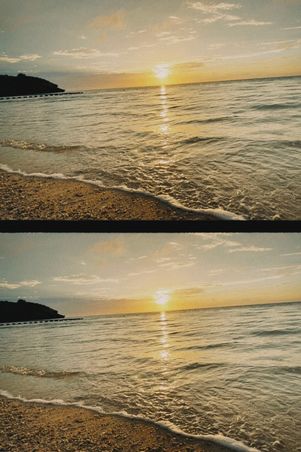
「D Half」で作成した画像

「Inst SQC」で作成したチェキ風写真
「D Half」のカメラでは、写真を2つ組み合わせたコラージュ画像が作れます。同じ画像を2枚使うのはもちろん、それぞれ違う画像を選んでも個性的な写真になります。
「Inst SQC」や「Inst C」のカメラでは、チェキ風の画像を作成できます。
粒子や光漏れでレトロっぽさを演出「PicsArt」

加工アプリの定番「PicsArt」を使えば、写真にザラザラとした粒子加工を施したり、フィルムカメラっぽい光漏れ(ライトリーク)を追加したりすることができ、簡単にレトロな味わいのある写真を作れます。


アプリを開いて編集したい画像を選んだら、[エフェクト]をタップします。[FX]を押すと「フィルム」のエフェクトが3種類あるので、好きなものを選びましょう。今回は写真の色彩がより鮮やかになる「フィルム3」にしました。
エフェクトが決まったら画面右上の[適用]を押して次に進みます。


ツールバーを左にスライドして[アートレイヤー]をタップ。[DUST]の項目からザラザラとした質感の粒子を追加します。粒の大きさや数などが異なるので、写真に合わせて好みのものを選んでください。今回は「DST2」を選択しています。

最後に光漏れを追加します。同じアートレイヤーの中から[LIGHTS]に切り替え、好きな光の入り方や色味などを選びます。今回は写真の左右の端に光が入る「L3」を選択しています。
加工が終わったら[適用]を押せば完成です。
あえての手ブレ加工ができる「SNOW」

くっきりピントが合っている画像も素敵ですが、あえて少し手ブレしたような写真にするのが今のトレンド。SNOWのエフェクト機能を使えば、後から写真にブレ加工を施せます。

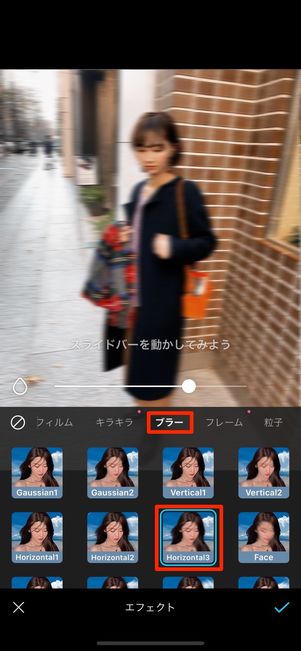
アプリを起動して写真の編集画面を開いたら、[エフェクト]をタップし、「ブラー」タブに切り替えます。手ブレ加工用のエフェクトがたくさん用意されているので、好きなものを選びましょう。
写真下のスライドバーを左右に動かすと、手ブレ具合の強弱を調節できます。これだけで簡単にエモい写真に早変わりします。





